教你win10系统快速启动栏不见了如何恢复
大家在使用电脑的过程心中应该都知道使用快速启动栏可以快速启动常用的软件,但最近却有使用win10纯净版64位系统的用户向小编反映说自己电脑的快速启动栏不见了,不知道怎么办。那么今天小编就来教大家win10系统快速启动栏不见了的解决方法。
具体方法如下:
1、首先在任务栏的空白处单击鼠标右键,跳出选单以后选择【工具栏】→【新建工具栏】。

2、跳出“新增工具栏 C 选择文件夹”以后, 在空白字段中输入“%appdata%\Microsoft\Internet Explorer\Quick Launch”。然后单击〔选择文件夹〕。
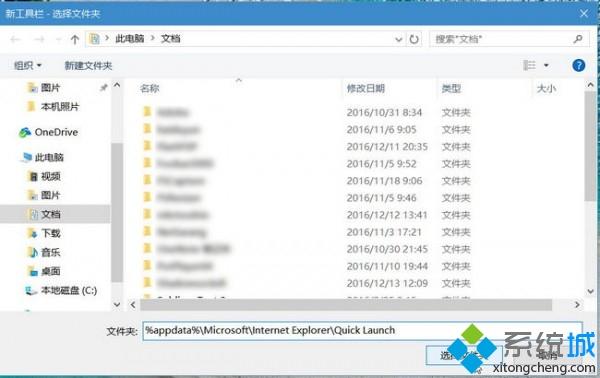
3、此时在任务栏上就会出现“Quick Launch”工具栏,可是还是跟快速启动列长得不一样啊!

4、没关系,我们再动手做一点改造,在任务栏上单击鼠标右键,跳出选单以后,这次我们在选单上选择【锁定任务栏】解除锁定。
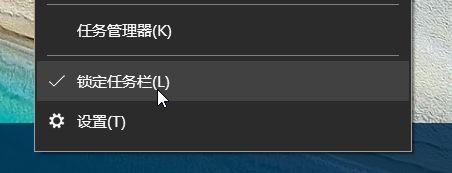
5、解除锁定以后,就可以把快速启动列拖曳到任务栏最左侧,然后在上面单击鼠标右键,将【显示文字】及【显示标题】取消勾选。
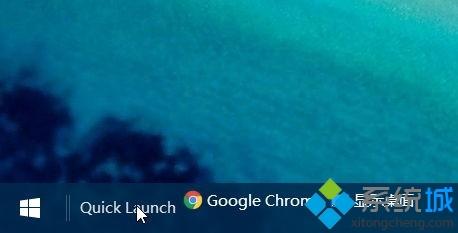
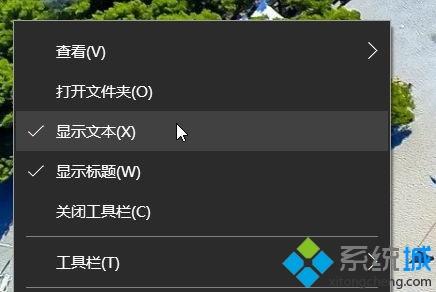
6、完成以上操作后,就可以看到经典的快速启动栏了。

7、你还可以在快速引导块域的右键选单上按下【查看】→【大图标】,让图标变得更大更好点击。并重新按下【锁定任务栏】以免不小心拉到让图标乱掉。

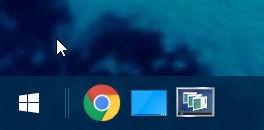
上面就是关于win10系统快速启动栏不见了的解决方法啦,有出现同样问题的网友可以按照上面的步骤来解决哦。
相关教程:电脑的快速启动栏在哪我告诉你msdn版权声明:以上内容作者已申请原创保护,未经允许不得转载,侵权必究!授权事宜、对本内容有异议或投诉,敬请联系网站管理员,我们将尽快回复您,谢谢合作!










